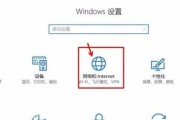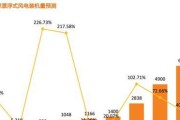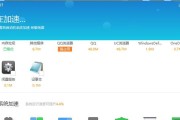随着智能设备的普及和多样化,人们在工作和生活中越来越多地使用键盘进行输入操作。单模键盘,因其无线连接、便携性强等优势,越来越受到用户的青睐。然而,不少用户在使用单模键盘连接电脑和平板时遇到了困难。本文将为你详细解说单模键盘连接电脑和平板的方法,帮助你轻松实现高效输入。
开篇:理解单模键盘
我们要了解什么是单模键盘。单模键盘通常指通过蓝牙技术与一个设备配对连接的无线键盘。它不支持多设备同时连接,这与双模键盘或三模键盘等可以切换连接多个设备的键盘有所不同。
在开始连接操作之前,请确保你的电脑或平板支持蓝牙功能,并已开启蓝牙功能。检查键盘电量,确认有足够的电量进行配对和操作。

连接电脑
步骤1:开启键盘蓝牙
大多数单模键盘拥有一个或多个特定的功能键来开启蓝牙配对模式。常见的有“Fn”键加“蓝牙”或“配对”键的组合。参照键盘的用户手册找到相应的操作。
步骤2:电脑开启蓝牙搜索
在Windows系统中,进入“设置”>“设备”>“蓝牙和其他设备”,开启“蓝牙”,然后选择“允许我设置设备”。在Mac系统中,点击屏幕右上角的蓝牙图标,确保蓝牙已开启。
步骤3:连接键盘
在电脑的蓝牙设备列表中,找到你的键盘名称,点击进行连接。如遇密码输入,根据键盘说明书输入配对密码。连接成功后,你的键盘应该就可以在电脑上使用了。

连接平板
步骤1:确保平板支持蓝牙
大多数现代平板,无论是安卓系统还是iOS系统,都支持蓝牙设备。在平板的设置中找到“蓝牙”选项,确认蓝牙已打开。
步骤2:开启键盘蓝牙配对模式
同连接电脑时的操作,打开键盘的蓝牙配对模式。
步骤3:在平板上进行连接
在安卓平板中,进入“设置”>“设备连接”>“蓝牙”,然后选择你的键盘进行配对。在iOS设备中,进入“设置”>“蓝牙”,打开蓝牙开关,找到你的键盘并点击连接。

常见问题处理
问题1:键盘未在设备上显示
请检查键盘的电量是否充足,确保键盘处于配对模式。可以尝试关闭并重新开启设备的蓝牙功能,重新搜索设备。
问题2:连接后无法使用
请尝试重新配对键盘。如果问题依旧,请检查键盘的说明书,确认是否有特殊的按键操作需要执行。
问题3:键盘连接时的蓝牙密码错误
通常,键盘初始配对密码是“0000”或“1234”,如果键盘有专用说明书,请依照说明书上的信息操作。如果这些都不起作用,尝试重启键盘和设备。
实用技巧与背景知识
大多数单模键盘都有一键配对的功能,用户在首次配对成功后,通常只需要按一次特定的按键就能自动连接之前的设备。
单模键盘虽然只能连接一个设备,但某些型号提供了软件支持,可以在不同的设备间切换连接。
在长时间不使用键盘时,记得关闭蓝牙配对模式或关闭键盘电源,以节省电量。
结语
单模键盘的连接过程相对简单,只需按照上述步骤操作,通常都能顺利连接到电脑和平板上。当遇到连接上的问题时,不妨检查设备设置或重新尝试配对。通过以上的方法,你可以更加灵活地使用单模键盘,提高工作与学习的效率。
标签: #电脑